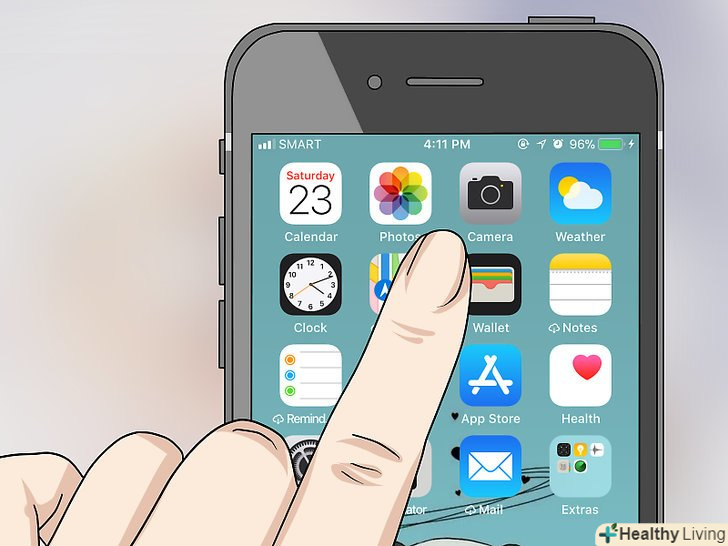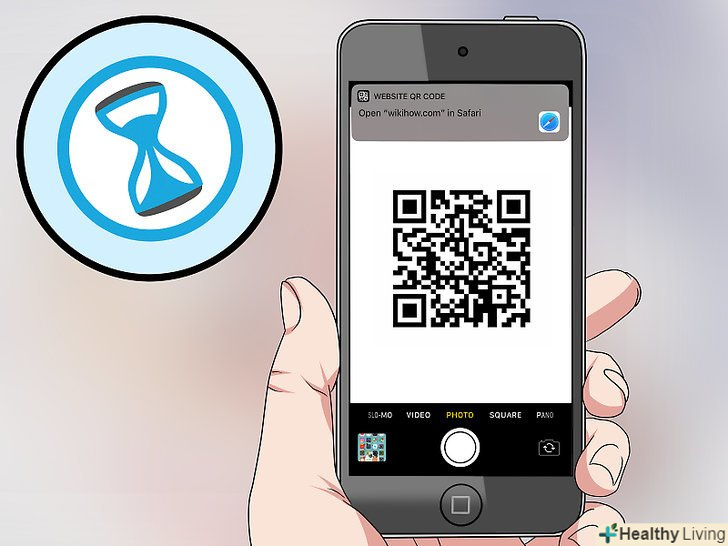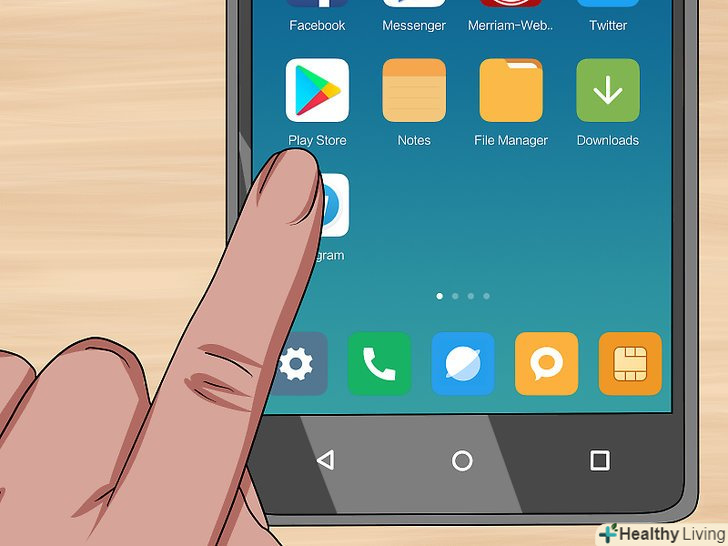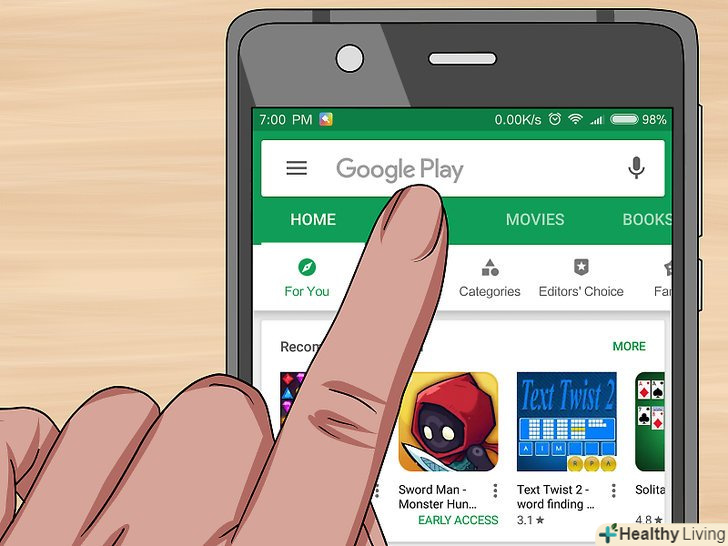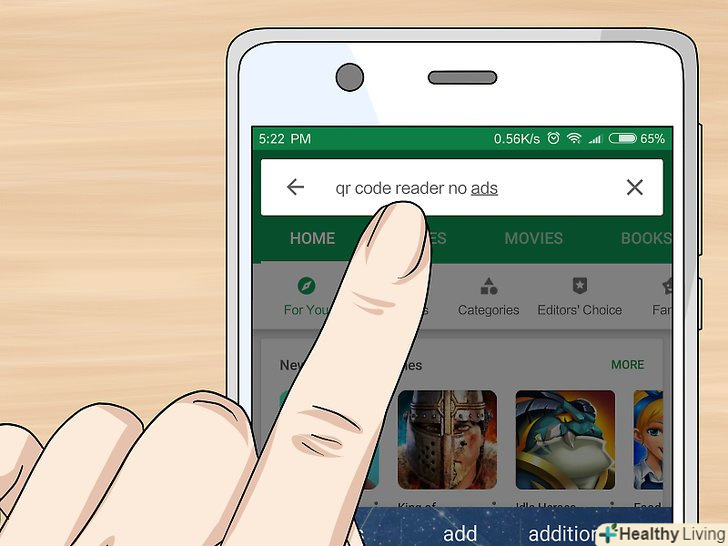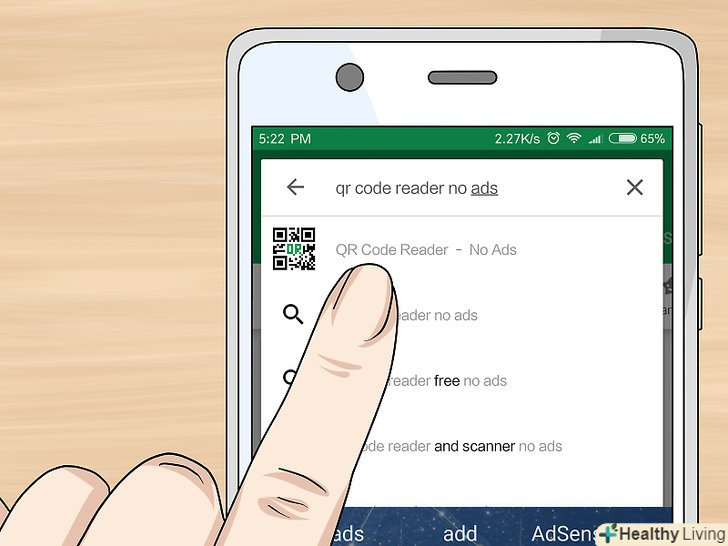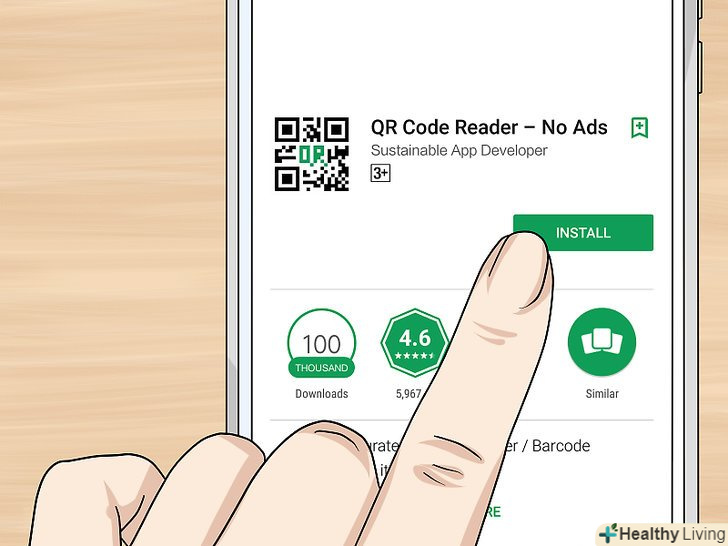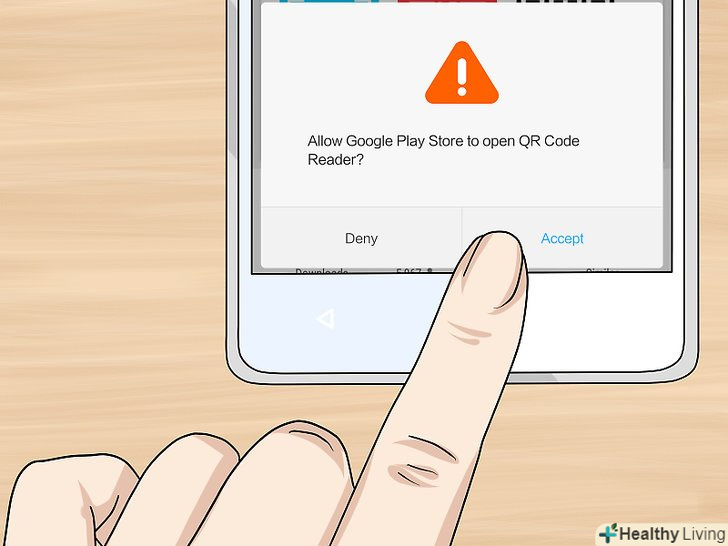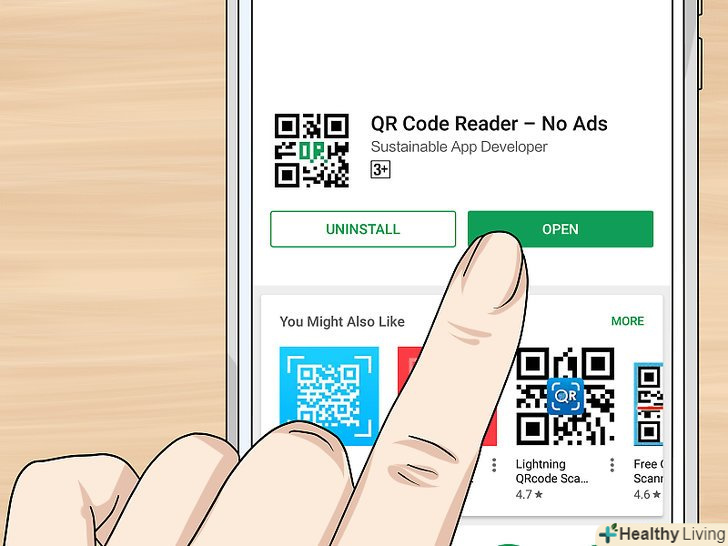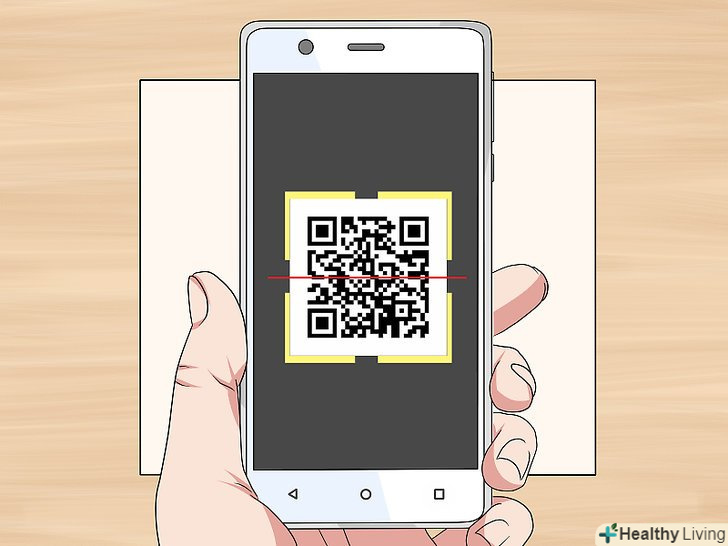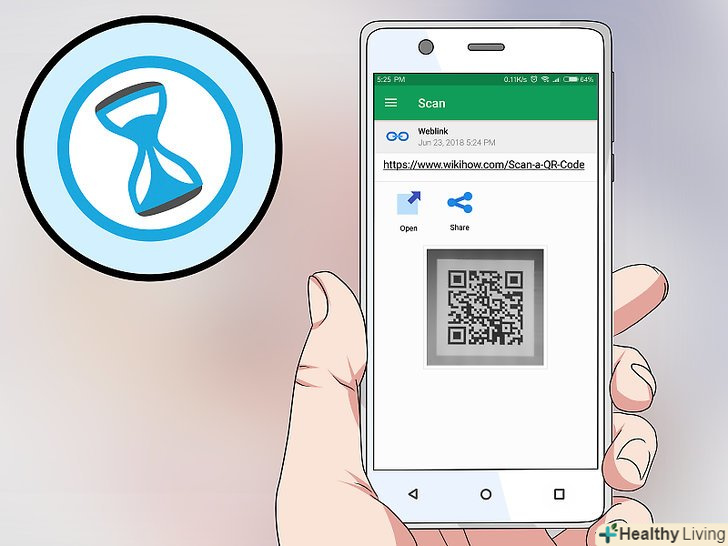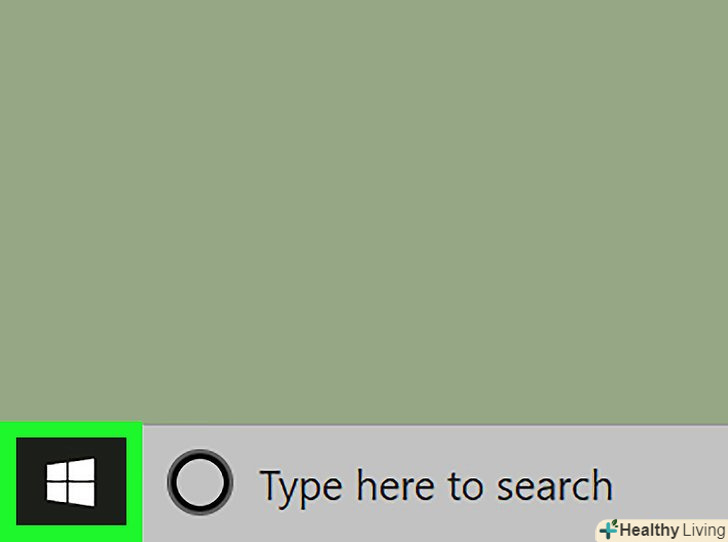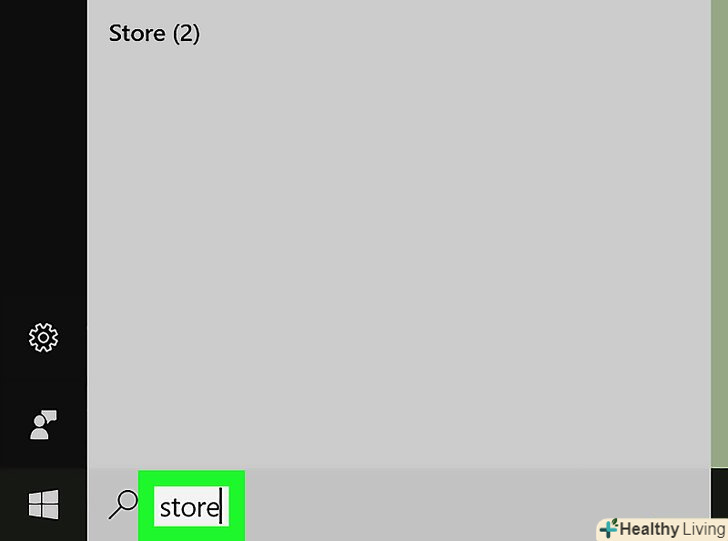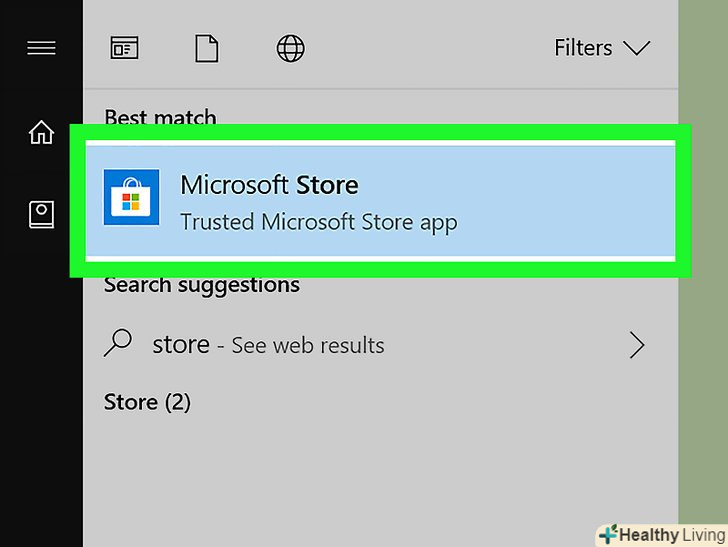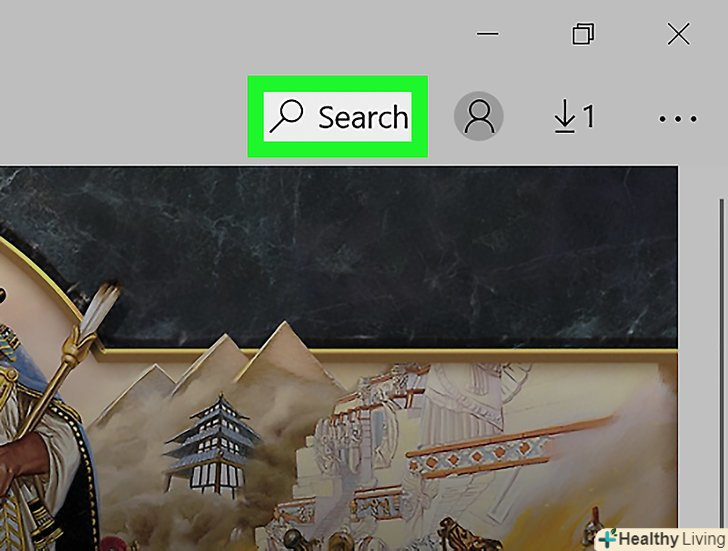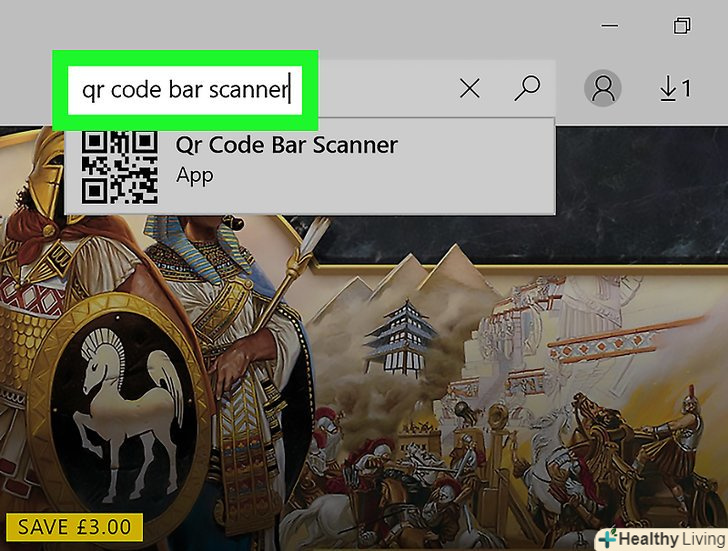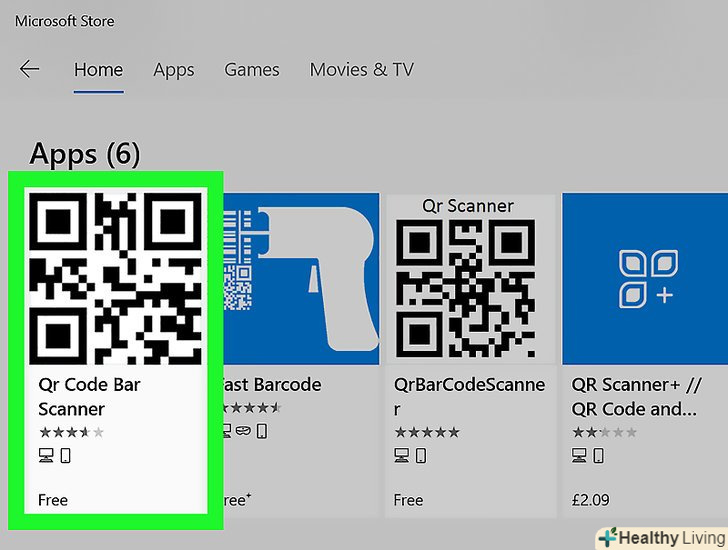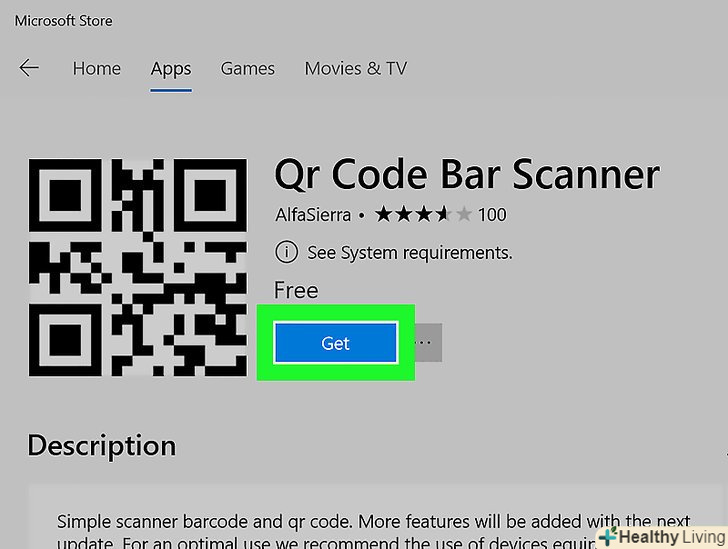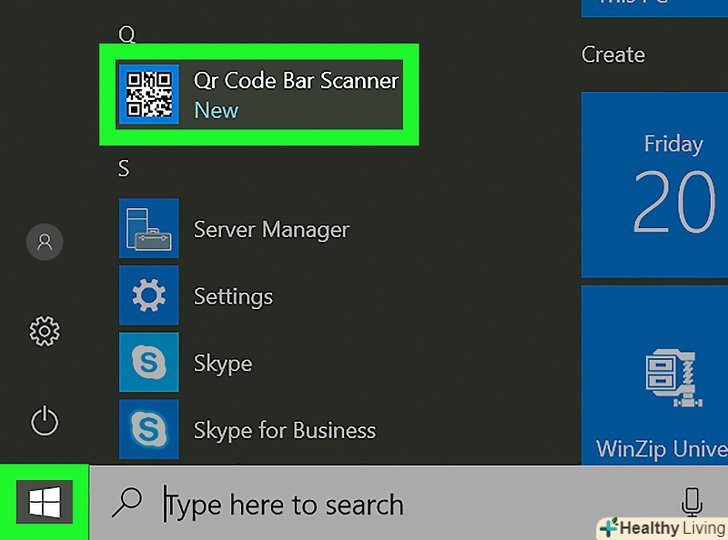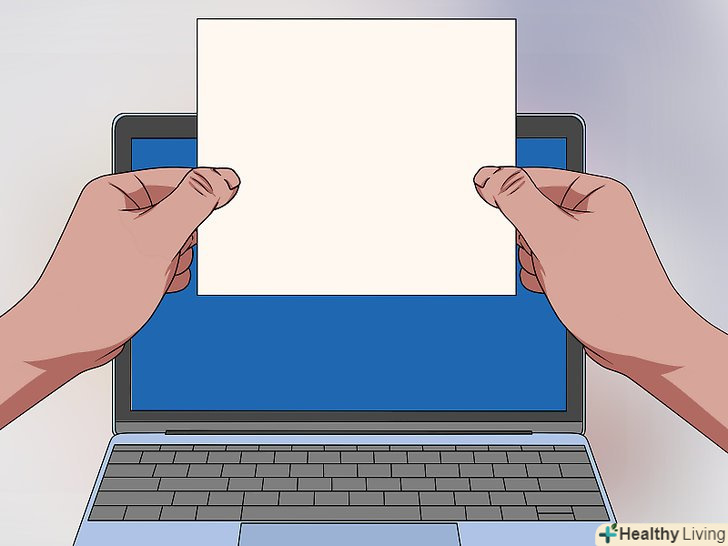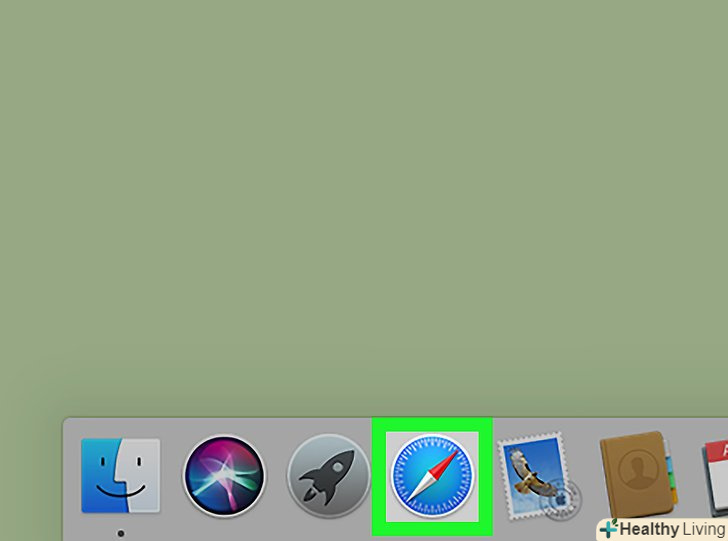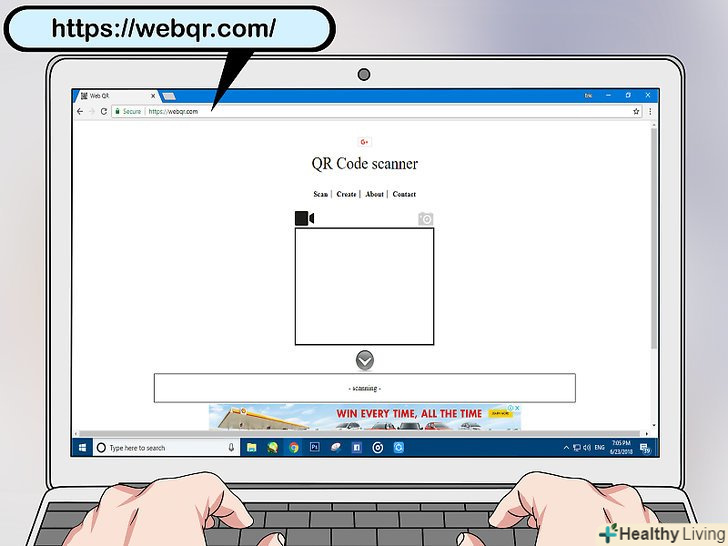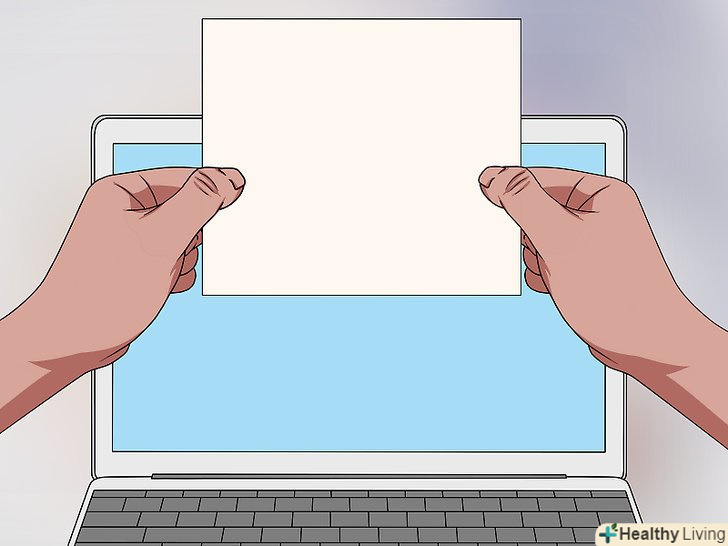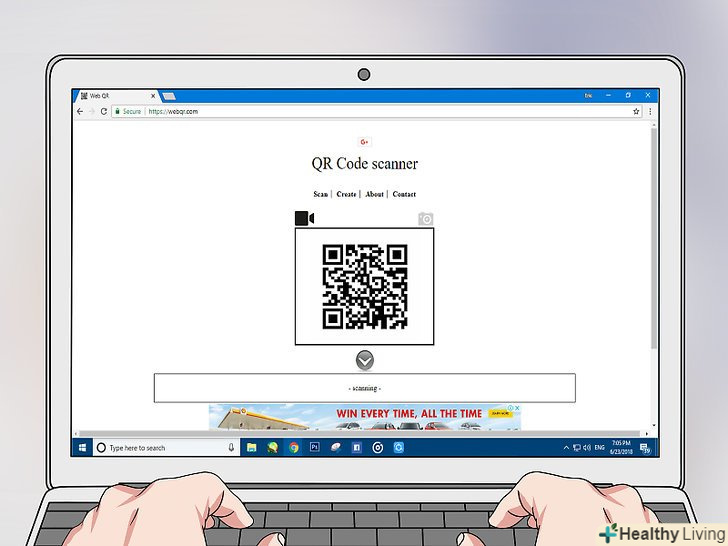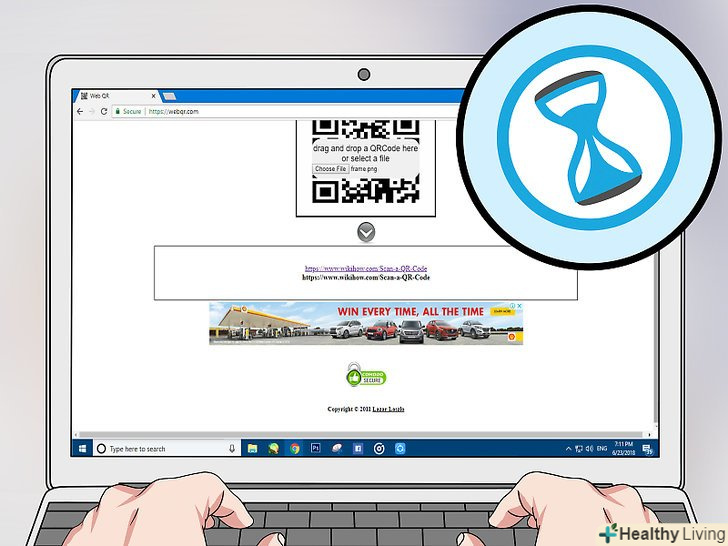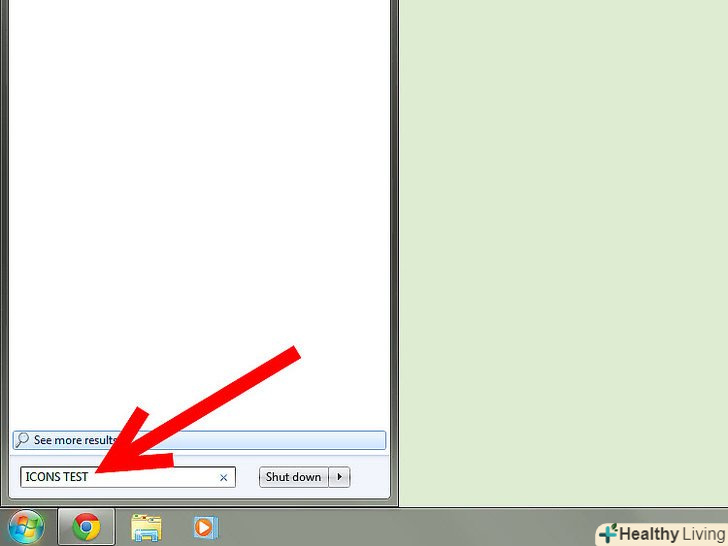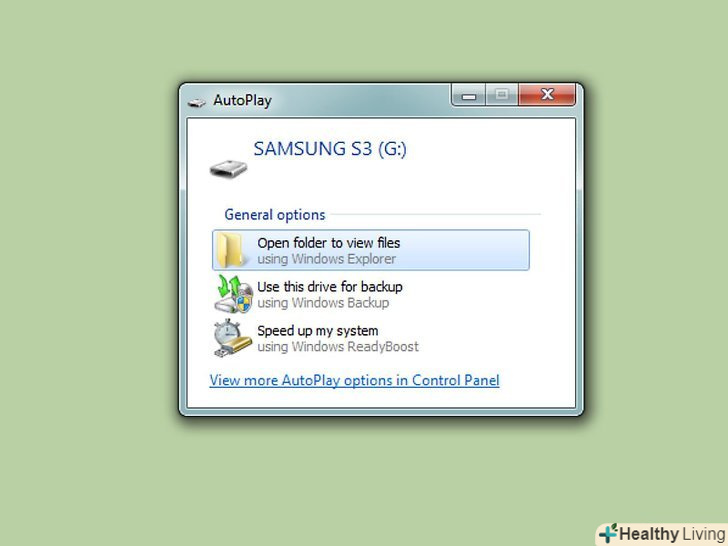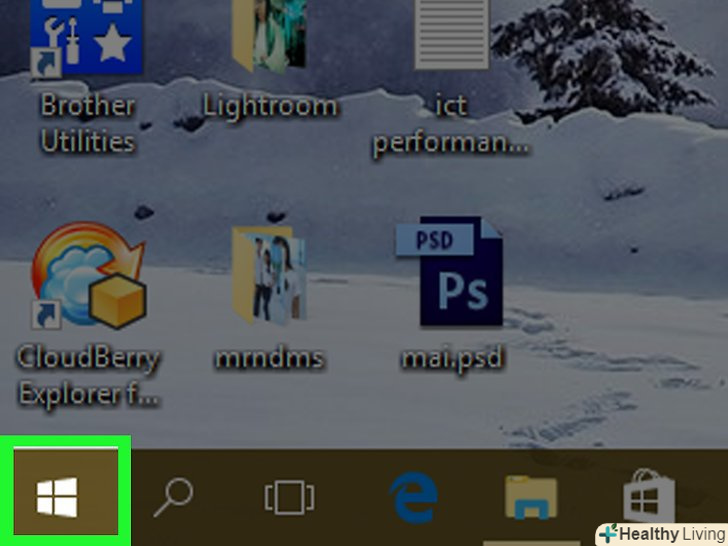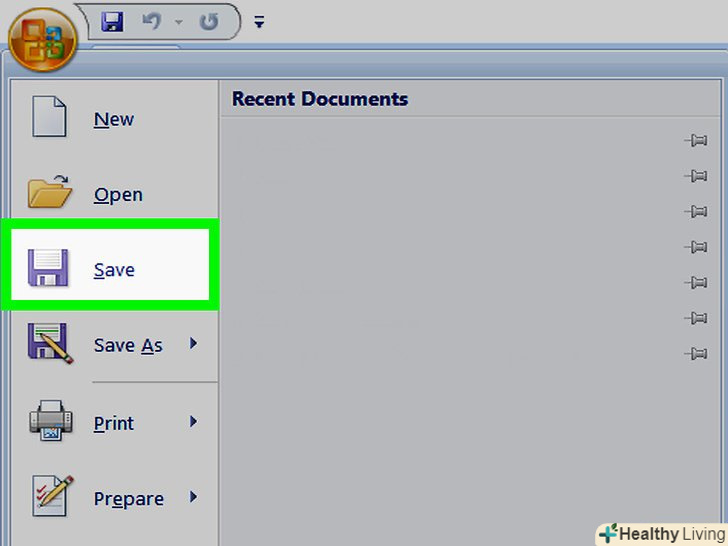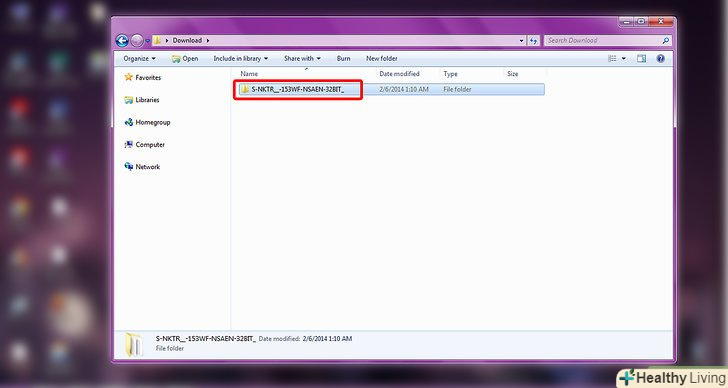З даної статті ви дізнаєтеся, як за допомогою телефону, планшета або комп'ютерної камери сканувати QR-код. QR-код являє собою чорно-білий квадрат, схожий на штрих-код; QR-код містить інформацію, таку як посилання, номери телефонів, зображення тощо.
Кроки
Метод1З 4:
На iPhone
Метод1З 4:
 Відкрийте програму "Камера". клацніть по значку у вигляді чорної камери на сірому тлі.
Відкрийте програму "Камера". клацніть по значку у вигляді чорної камери на сірому тлі. Наведіть камеру на QR-код.через деякий час камера пристрою сфокусується на QR-коді.
Наведіть камеру на QR-код.через деякий час камера пристрою сфокусується на QR-коді.- Якщо включилася фронтальна камера, спочатку клацніть по значку у вигляді камери в нижньому правому куті екрану, щоб переключитися на основну камеру.
 Переконайтеся, що QR-код повністю відображається на екрані пристрою.всі чотири кути QR-коду повинні бути видні на екрані iPhone.
Переконайтеся, що QR-код повністю відображається на екрані пристрою.всі чотири кути QR-коду повинні бути видні на екрані iPhone. Дочекайтеся, коли код буде відсканований.якщо QR-код повністю відображається на екрані, його сканування почнеться негайно.
Дочекайтеся, коли код буде відсканований.якщо QR-код повністю відображається на екрані, його сканування почнеться негайно. Відкрийте вміст QR-коду.клацніть по повідомленню Safari, яке з'явиться у верхній частині екрана, щоб відкрити веб-сторінку QR-коду або іншу інформацію.
Відкрийте вміст QR-коду.клацніть по повідомленню Safari, яке з'явиться у верхній частині екрана, щоб відкрити веб-сторінку QR-коду або іншу інформацію.
Метод2З 4:
На Android-пристрої
Метод2З 4:
 Відкрийте програму «Play Маркет».клацніть по значку у вигляді різнобарвного трикутника.
Відкрийте програму «Play Маркет».клацніть по значку у вигляді різнобарвного трикутника.
 Клацніть по рядку пошуку. вона знаходиться у верхній частині екрана.
Клацніть по рядку пошуку. вона знаходиться у верхній частині екрана. Введітьqr code reader.на екрані відобразяться результати пошуку.
Введітьqr code reader.на екрані відобразяться результати пошуку. НатиснітьQR Code Reader. ви знайдете це додаток у верхній частині результатів пошуку. Відкриється сторінка Програми.
НатиснітьQR Code Reader. ви знайдете це додаток у верхній частині результатів пошуку. Відкриється сторінка Програми. Клацніть поВстановити. ця кнопка знаходиться в правій частині екрана.
Клацніть поВстановити. ця кнопка знаходиться в правій частині екрана. Клацніть поПрийняти.ця кнопка знаходиться посередині спливаючого вікна. Додаток "QR Code Reader" завантажиться на пристрій.
Клацніть поПрийняти.ця кнопка знаходиться посередині спливаючого вікна. Додаток "QR Code Reader" завантажиться на пристрій. Клацніть поВідкрити.ця кнопка відобразиться замість кнопки "Встановити", коли додаток буде встановлено. Запуститься додаток, за допомогою якого можна сканувати QR-коди.
Клацніть поВідкрити.ця кнопка відобразиться замість кнопки "Встановити", коли додаток буде встановлено. Запуститься додаток, за допомогою якого можна сканувати QR-коди. Наведіть камеру Android-пристрою на QR-код.камера пристрою сфокусується на QR-коді.
Наведіть камеру Android-пристрою на QR-код.камера пристрою сфокусується на QR-коді. Переконайтеся, що QR-код повністю відображається на екрані пристрою.QR-код повинен знаходитися всередині кутових дужок на екрані пристрою.
Переконайтеся, що QR-код повністю відображається на екрані пристрою.QR-код повинен знаходитися всередині кутових дужок на екрані пристрою. Дочекайтеся, коли код буде відсканований.на екрані з'явиться картинка QR-коду, а також його вміст (наприклад, посилання).
Дочекайтеся, коли код буде відсканований.на екрані з'явиться картинка QR-коду, а також його вміст (наприклад, посилання).
Метод3З 4:
У Windows
Метод3З 4:
 Відкрийте меню «Пуск». клацніть по логотипу Windows в нижньому лівому кутку екрану.
Відкрийте меню «Пуск». клацніть по логотипу Windows в нижньому лівому кутку екрану.
 У рядку пошуку меню «Пуск» введітьstore (магазин).запуститься процес пошуку програми "Windows Store", яка вбудована в Windows 10.
У рядку пошуку меню «Пуск» введітьstore (магазин).запуститься процес пошуку програми "Windows Store", яка вбудована в Windows 10. Натисніть «Store».ви знайдете цю програму у верхній частині меню " Пуск». Відкриється вікно "Store".
Натисніть «Store».ви знайдете цю програму у верхній частині меню " Пуск». Відкриється вікно "Store".
 Клацніть по рядку пошуку. вона знаходиться у верхній правій частині вікна.
Клацніть по рядку пошуку. вона знаходиться у верхній правій частині вікна. Введітьqr code bar scanner.під рядком пошуку відобразиться список програм для сканування QR-кодів.
Введітьqr code bar scanner.під рядком пошуку відобразиться список програм для сканування QR-кодів. НатиснітьQr Code Bar Scanner.ви знайдете цю програму у верхній частині списку. Відкриється сторінка Програми.
НатиснітьQr Code Bar Scanner.ви знайдете цю програму у верхній частині списку. Відкриється сторінка Програми. НатиснітьЗавантажити.ця синя кнопка знаходиться в лівій частині вікна. Програма завантажиться на комп'ютер.
НатиснітьЗавантажити.ця синя кнопка знаходиться в лівій частині вікна. Програма завантажиться на комп'ютер. Відкрийте програму "QR Code Bar Scanner". Натисніть «Пуск», введіть qr code, натисніть «Qr Code Bar Scanner», а потім клацніть «Закрити», коли з'явиться запит.
Відкрийте програму "QR Code Bar Scanner". Натисніть «Пуск», введіть qr code, натисніть «Qr Code Bar Scanner», а потім клацніть «Закрити», коли з'явиться запит.
 Наведіть веб-камеру комп'ютера на QR-код. QR-код повинен бути розташований посередині екрану.
Наведіть веб-камеру комп'ютера на QR-код. QR-код повинен бути розташований посередині екрану. Дочекайтеся, коли QR-код буде відсканований.відкриється спливаюче вікно з вмістом QR-коду.
Дочекайтеся, коли QR-код буде відсканований.відкриється спливаюче вікно з вмістом QR-коду.- Наприклад, якщо QR-код містить посилання на веб-сайт, у спливаючому вікні ви побачите це посилання.
- У спливаючому вікні натисніть " Other "(Додатково), а потім клацніть по значку у вигляді глобуса в нижній правій частині нового вікна, щоб відкрити вміст QR-коду в веб-браузері.
Метод4З 4:
У Mac OS X
Метод4З 4:
 Відкрийте веб-браузер.для Mac OS X немає вбудованих або сторонніх програм, за допомогою яких можна сканувати QR-коди. Тому потрібно скористатися онлайн-сканером QR-кодів.
Відкрийте веб-браузер.для Mac OS X немає вбудованих або сторонніх програм, за допомогою яких можна сканувати QR-коди. Тому потрібно скористатися онлайн-сканером QR-кодів. Відкрийте сайт сервісу "Web QR". перейдіть на сторінку https://webqr.com/. цей сервіс сканує QR-коди за допомогою вбудованої веб-камери комп'ютера Mac.
Відкрийте сайт сервісу "Web QR". перейдіть на сторінку https://webqr.com/. цей сервіс сканує QR-коди за допомогою вбудованої веб-камери комп'ютера Mac.- У деяких браузерах (наприклад, у Google Chrome) натисніть «Дозволити», коли з'явиться запит, щоб надати веб-сайту доступ до камери.
 Піднесіть QR-код до камери. QR-код повинен бути звернений до камери комп'ютера. Код відобразиться у вікні сканування, яке знаходиться посередині сторінки.
Піднесіть QR-код до камери. QR-код повинен бути звернений до камери комп'ютера. Код відобразиться у вікні сканування, яке знаходиться посередині сторінки.- Також QR-код можна завантажити з комп'ютера; для цього клацніть по значку у вигляді камери над верхнім правим вікном сканування, натисніть «Огляд», клацніть по файлу з QR-кодом, а потім натисніть «Відкрити».
 Зробіть так, щоб QR-код повністю відобразився у вікні сканування.переконайтеся, що всі чотири кути QR-коду знаходяться всередині вікна сканування.
Зробіть так, щоб QR-код повністю відобразився у вікні сканування.переконайтеся, що всі чотири кути QR-коду знаходяться всередині вікна сканування. Дочекайтеся, коли код буде відсканований.коли камера комп'ютера сфокусується на коді, його вміст з'явиться в полі в нижній частині екрана. Клацніть по вмісту, щоб відкрити його (якщо хочете).
Дочекайтеся, коли код буде відсканований.коли камера комп'ютера сфокусується на коді, його вміст з'явиться в полі в нижній частині екрана. Клацніть по вмісту, щоб відкрити його (якщо хочете).
Поради
- QR-код можна використовувати вWhatsApp і Facebook Messenger, щоб підтвердити обліковий запис або додати користувачів в список контактів, відповідно.
Попередження
- Вміст QR-коду може перенаправити вас на шкідливий веб-сайт. Не скануйте QR-код, якщо не довіряєте його джерелу.